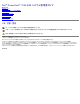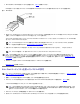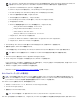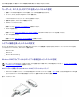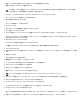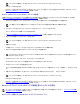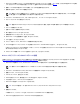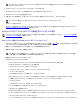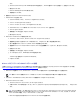Administrator Guide
メモ: NASマネージャはMicrosoft Internet Explorer 5.5以降(またはRed Hat Linuxの場合Netscape Navigator 6.2.2以降)を実行している
クライアントをサポートします。
10. ブラウザでhttps://192.168.192.1:1279と入力し、<Enter>を押します。
192.168.192.1は、このシリアルケーブル接続用にNASシステムで使用されているIPアドレスです。
11. はいをクリックして、セキュリティ認定を受け入れます。
12. お使いのシステム用の管理ユーザー名とパスワードを入力するように指示されたらそれらを入力し、 OKをクリックします。
メモ: デフォルトの管理ユーザー名はadministratorで、デフォルトのパスワードは powervaultです。
NASマネージャが表示されます。
NASマネージャが表示されると、NASマネージャまたはTerminal Service Clientを使ってシステムを設定することができます。「NASマネージャ」の
「NASシステム用のネットワークアドレスの設定
」を参照してください。
Windows NTクライアントからのシリアル接続を使ったシステムの設定
メモ: ネットワーク上のDHCPサーバを使ってNASシステムを設定できない場合にのみ、この手順を実行してください。「 ネットワーク(DHCP装備)
上でのNASシステムの自動設定」を参照してください。
NASシステムに接続するためのWindows NTクライアントのセットアップ
1. NASシステムに付属のシリアルケーブルの片方の端をNASシステムのシリアルポートに接続し( 図 1-2参照)、もう片方の端をWindows NTを実行
しているクライアントシステムの使用可能なシリアルポート(通常COM1またはCOM2)に接続します。
2. 電源ケーブルの片方の端をNASシステムに接続し、もう一方の端を電源に差し込みます。
3. 電源ボタンを押して、NASシステムの電源を入れます。
メモ: 構成やシステムに接続されたストレージの数によって、NASシステムが起動するのに数分かかる場合があります。システムが起動
した後、直接シリアル接続が開始するのに数分かかる場合があります。
4. 管理者としてクライアントシステムにログインします。
5. モデムをクライアントシステムに取り付けます。
a. Microsoft Windows NT 4.0オペレーティングシステムのCDをクライアントシステムのCDドライブにを挿入します。
b. Windows CD-ROMメニューが表示されたら、それを閉じます。
c. デスクトップから マイコンピュータ をダブルクリックします。
d. マイコンピュータ ウィンドウで、 ダイヤルアップネットワーク をダブルクリックします。
e. インストールをクリックします。
f. モデムを追加できるようにしたいか聞かれたら、 はいをクリックします。
g. 新しいモデムのインストール ウィンドウで、 モデムを検出しないでください。リストから選択します を選び、次へをクリックします。
h. (標準モデムタイプ) をクリックし、 2 PC間のダイヤルアップネットワークシリアルケーブル をクリックします。
i. 次へをクリックします。
j. モデムにインストールしたいポートを選び、 次へをクリックします。
k. ローカライズ情報ウィンドウに地域コードを入力して、 次へをクリックしま す。
l. 終了をクリックして設定を完了します。
m. RASデバイスの追加ウィンドウで、 2 PC間のCOMxダイヤルアップネットワークシリアルケーブル をクリックして、 OKをクリックします。
n. リモートアクセスセットアップ ウィンドウで、 2 PC間のダイヤルアップネットワークシリアルケーブル をクリックして、 続行をクリックします。
o. ダイヤルアウトのみ をクリックして、 OKをクリックします。
p. リモートアクセスセットアップ ウィンドウで、 2 PC間のダイヤルアップネッ トワークシリアルケーブル をクリックして、 ネットワークをクリックし